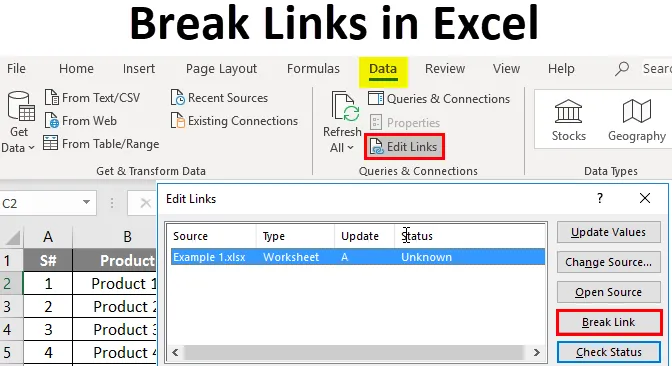
Перерви посилань в Excel (Зміст)
- Вступ до розриву посилань в Excel
- Як розірвати посилання в Excel?
Вступ до розриву посилань в Excel
Ви можете зіткнутися з використанням даних з однієї робочої книги в іншу. Ми можемо знайти чимало ситуацій, коли ми можемо бачити зв’язок робочого зошита з іншим. Це називається зовнішніми посиланнями. Ці невидимі посилання здебільшого непомітні і можуть заважати вам у ваших розрахунках. Excel складається з варіантів видалення цих зовнішніх посилань. Найімовірніше, ми використовуємо для розриву цих посилань, під час будь-яких розрахунків. Для різних розрахунків ви будете пересилати комірки з одного робочого аркуша на інший. У цьому випадку існують зв’язки від одного до іншого. Якщо ми видалимо робочу книжку, яка пов’язана з іншою робочою книжкою для будь-якого типу розрахунку, це призведе до помилки у ваших розрахунках. Аналогічним чином, якщо ви внесете якісь зміни у згадану робочу книжку, ваші розрахунки постійно змінюються.
Можливо, вам доведеться перервати посилання, пов’язані з:
- Нормальні формули робочого зошита
- Посилання з діаграм
- Посилання зі зведеної таблиці тощо.
Як розірвати посилання в Excel?
- У нас є дві робочі зошити з назвою Приклад 1 та Приклад 2. У прикладі 2 робочої книги ми використовували дані, що належать до робочої книги Приклад 1. Робочий зошит Приклад 1 складається з Переліку продуктів, кількості проданих товарів та ціни окремих товарів.
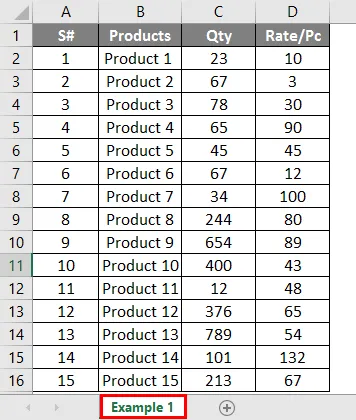
- Нам потрібно отримати суму продажів для окремих товарів у робочому зошиті Приклад 2, щоб знайти деякі інші дані, наприклад, рівень продажів та рух окремих товарів за період або скласти графік продажів тощо.
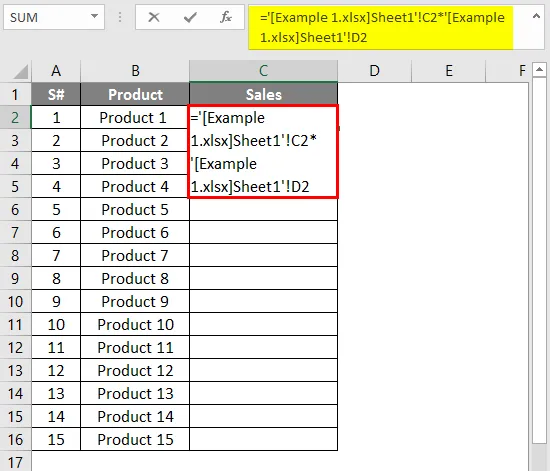
- Після використання формули висновок показаний нижче.
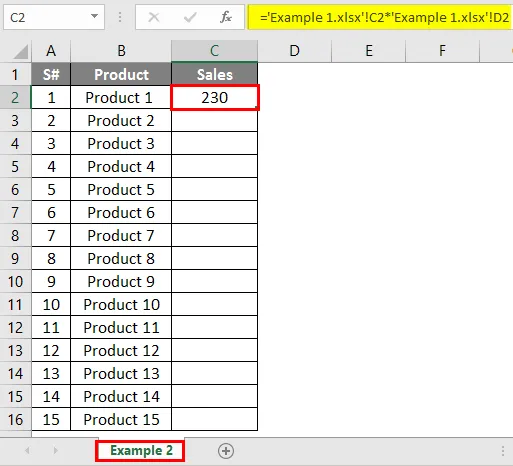
- Для отримання даних про стовпець продажів ми застосували формулу «=» (Приклад 1.xlsx) Sheet1 ′! $ C $ 2 * '(Приклад 1.xlsx) Sheet1 ′! $ D $ 2 »у стовпці C2 робочої книги Example2 тут згадані стовпці наведено з Example1.
- Як тільки весь стовпець застосований з тією самою формулою, щоб знайти продажі для всіх перерахованих продуктів, ви отримаєте результат, як показано нижче.
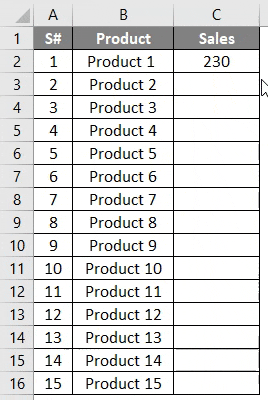
- З цього видно, що сума продажів, здійснених для кожного товару в робочій книжці Example2, повністю залежить від значень, наведених у Прикладі робочої книги. Отже, Example2 складається з посилання з робочої книги Example1.
- Перейдіть через рядок формул, де ви можете побачити використаний вихідний файл та посилання.
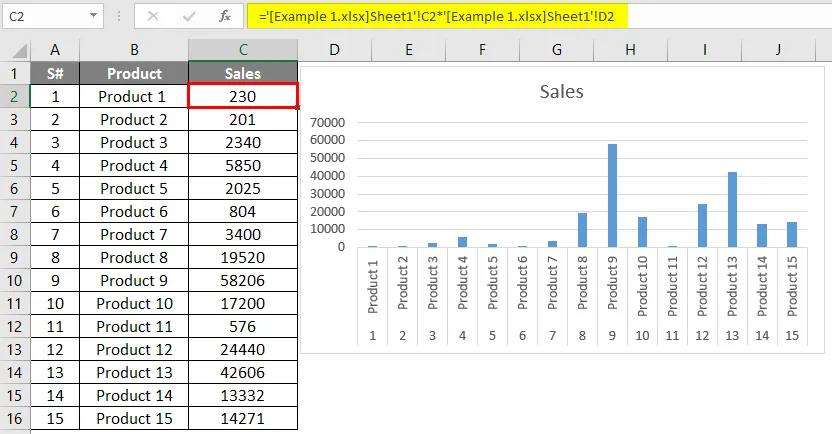
- Якщо ви хочете внести будь-які зміни у застосовану формулу, не потрібно повторювати роботу із прикладом робочої книги.
- Ви можете змінити згадані посилання, використовуючи посилання для редагування. Щоб редагувати це зовнішнє посилання, виберіть "Дані" зі стрічки.
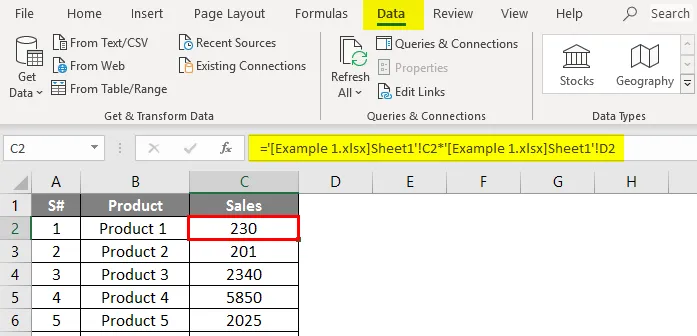
- З опції підключення разом із «Оновити всі», «З’єднання» ви можете редагувати посилання. Виберіть варіант редагування посилання. Ви можете побачити, що спливаюче вікно показує підключення до іншої робочої книги, де ви можете оновити або видалити зовнішні посилання.
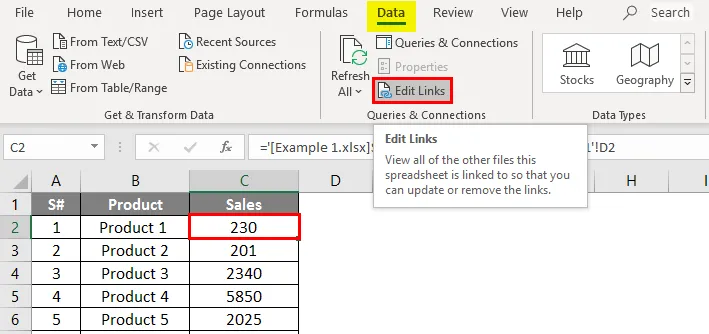
- Ви отримаєте можливість редагувати відповідне зовнішнє посилання.
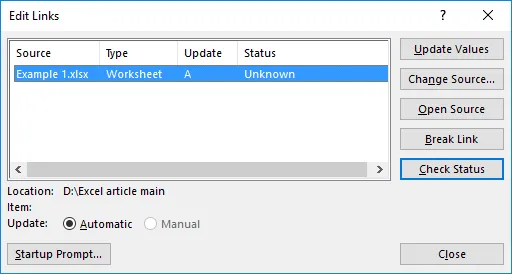
- У вас є різні варіанти внесення змін у посилання. Давайте подивимось, як працює «Відкритий код». Натисніть кнопку «Відкрити вихідний код».
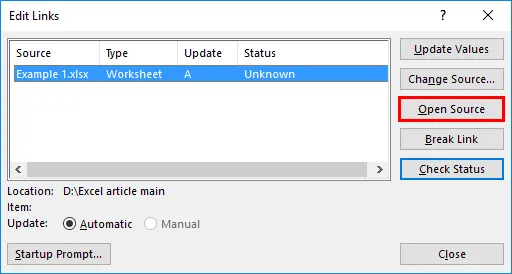
- Ви відкриєте вихідну робочу книжку і зможете внести будь-які зміни з нею. Тут відкриється Приклад 1. Якщо ви внесли якісь зміни, він запитає, чи хочете ви зберегти внесені зміни чи ні. Після натискання кнопки "Зберегти" внесені зміни будуть збережені, і це відображатиметься в довідковій робочій книжці.
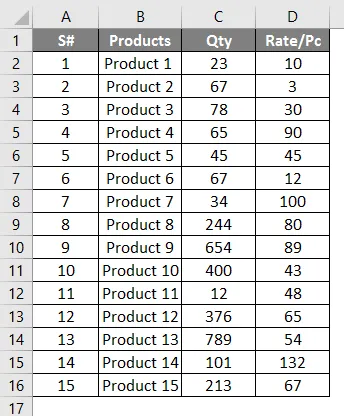
Зміна джерела робочої книги використаних зовнішніх посилань
Ви можете внести зміни до зовнішніх робочих зошитів, які використовуються в робочій книзі excel. У будь-якій із ситуацій, якщо ви змінюєте згадані дані з однієї робочої книги в іншу, ви можете змінити посилання, куди передаються ті самі робочі зошити.
- Виберіть клітинку перейти до даних -> Редагувати посилання.
- Натисніть кнопку «Змінити джерело».
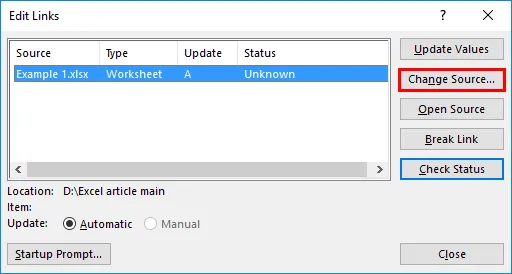
- Ви отримаєте доступ до системних файлів, щоб вибрати іншу робочу книгу-джерело.
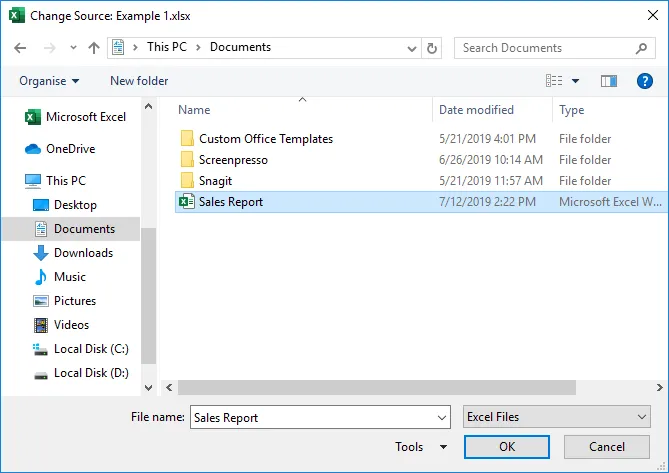
- Тут я вибираю іншу робочу книжку "Звіт про продаж" і натискаю кнопку "ОК".
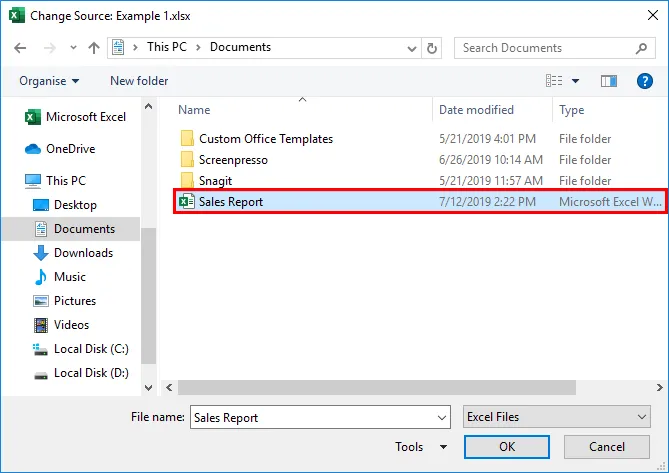
- Оскільки ті самі дані містяться в робочій книжці "Звіт про продаж", ви отримаєте той самий результат, що і раніше, але джерело зміниться, як показано на панелі формул.
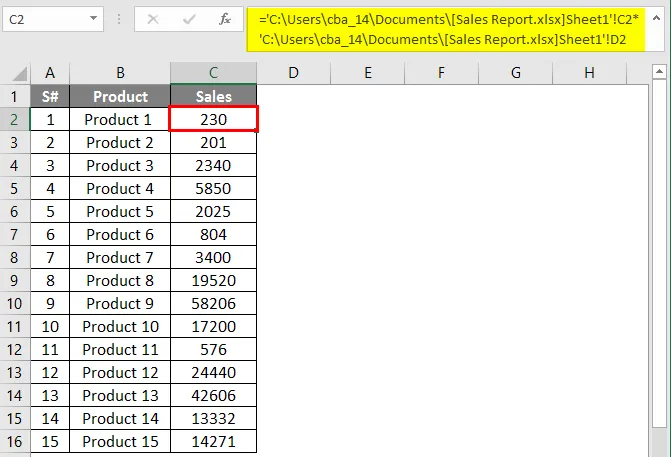
Розрив зовнішніх посилань в Excel
У великому розрахунку ви можете неодноразово використовувати різні джерела книг як довідник. У будь-якій ситуації є шанс втратити або видалити зовнішню книгу, є шанси вплинути на поточні дані чи розрахунки. Якщо внести якісь зміни у вихідну робочу книжку, розрахунки будуть змінюватися. У цих ситуаціях ви можете скористатися параметром "Перерва посилання" з Редагувати посилання.
- Використовуючи робочу книгу Прикладу 2, ми робимо подання діаграми, щоб легко зрозуміти продажі для кожного товару.
- Вибравши всі дані, перейдіть до меню вставки та виберіть вставку гістограми.
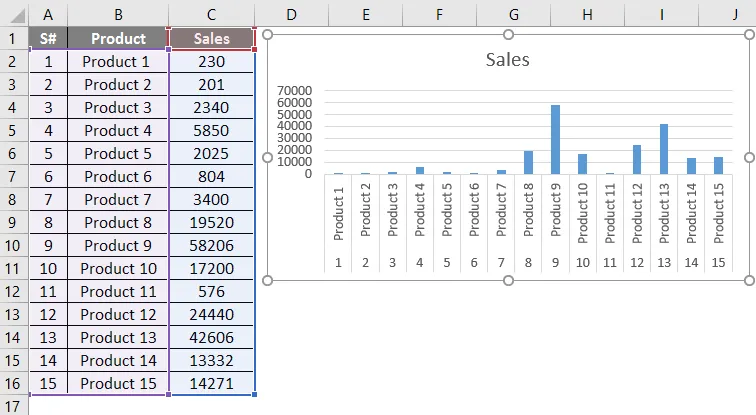
- З діаграми видно, що продажі здійснюються по кожному товару. Тепер ми вносимо будь-які зміни до даних у робочому зошиті Приклад 1, який є посиланням для Прикладу 2. На графіку ви можете побачити, що кількість продажів 9 товарів - близько 6000.
- Тепер я змінив Qty на "0" для продукту 9, ви можете бачити дані та діаграму, яка постійно змінюється.
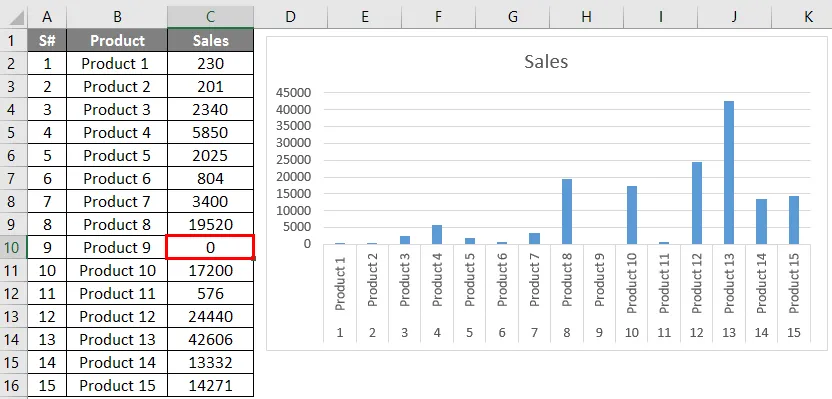
- Тепер я видалив деталі Qty з Прикладу 1. Тепер, якщо ви відкриєте Приклад 2, він покаже помилку, як показано нижче.
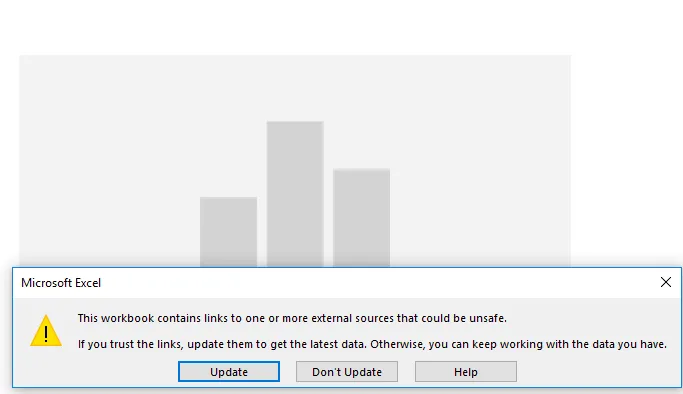
- Щоб уникнути подібного типу помилок, краще обривати зовнішні посилання після розрахунків. Для цього виберіть посилання для редагування даних.
- Виберіть кнопку Перерва посилання.
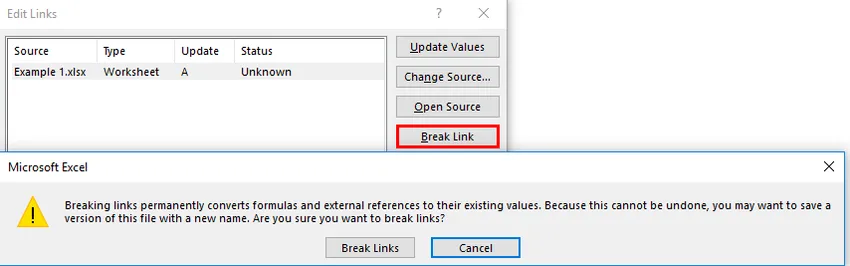
- Ви отримаєте підтвердження, якщо хочете перервати зовнішні посилання. Виберіть кнопку "Перервати посилання". Ви отримаєте попереднє вікно без жодного зовнішнього посилання.
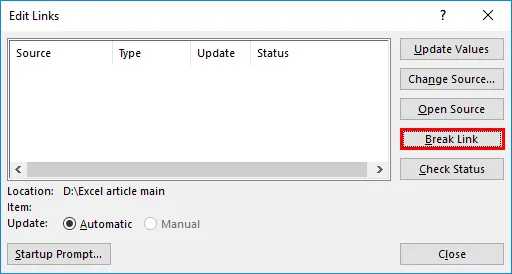
- Тепер будь-які зміни, внесені за допомогою робочої книги Приклад 1, на Приклад 2 не вплинуть.
Що слід пам’ятати про перерви в Excel
- Перехідні посилання - це простий спосіб редагування джерела чи посилань.
- Щоб уникнути будь-якого виду втрати даних або мінімізувати помилки на посиланнях на розрив обчислення, бажано.
- Можна змінити або оновити джерело, використовуючи посилання для редагування.
- Після застосування будь-якої діаграми або графічного зображення до обчислених даних, "Розрив посилань" є найкращим варіантом, щоб уникнути змін на графіках відповідно до зміни, що відбувається з даними.
Рекомендовані статті
Це посібник із розриву посилань в Excel. Тут ми обговорюємо, як розірвати посилання в Excel разом із практичними прикладами та шаблоном Excel, який можна завантажити. Ви також можете ознайомитися з іншими запропонованими нами статтями -
- Діаграма карт в Excel
- Формула NPV в Excel
- Швидкий аналіз Excel
- Приклади таблиць Excel